Как быстро проверить компьютерный блок питания на работоспособность. Особенности, диагностика, ремонт, причины и признаки поломок
КАК ПРАВИЛЬНО ПРОВЕРИТЬ БЛОК ПИТАНИЯ КОМПЬЮТЕРА НА ИСПРАВНОСТЬ/HOW TO CHECK COMPUTER POWER SUPPLY FOR PROPER. ОСОБЕННОСТИ, ПРИЧИНЫ ПОЛОМОК, ДИАГНОСТИКА И РЕМОНТ
Добрый день, сегодня мы расскажем о том, как правильно проверить компьютерный блок питания на исправность своими руками, какие существуют распространенные признаки неисправности и как быстро диагностировать ту или иную причину неполадки компонента, а также, каким инструментом лучше пользоваться. Кроме того, при помощи скриншотов и видео для наглядности, мы продемонстрируем пошаговую инструкцию по установке неисправностей в блоке питания, которые непосредственно влияют общую работоспособность системного блока персонального компьютера.

Перед тем, как переходить к рассмотрению основных причин и способов обнаружения неполадок в блоке питания, пару слов стоит сказать о том, что же из себя представляет этот немаловажный компонент любого персонального компьютера. Блок питания — это специальное устройство, располагающееся в системном блоке, главной задачей которого является преобразование переменного напряжения в постоянное, и обеспечение питанием (током) различных компонентов компьютера (жесткий диск, приводы, видеокарта, материнская плата и другие составляющие).

 КАК ПРАВИЛЬНО ПОДКЛЮЧИТЬ ВНЕШНЮЮ ВИДЕОКАРТУ К НОУТБУКУ?
КАК ПРАВИЛЬНО ПОДКЛЮЧИТЬ ВНЕШНЮЮ ВИДЕОКАРТУ К НОУТБУКУ?
Говоря простыми словами, компьютерный блок питания выступает своего рода связующим звеном между электрической сетью и составными комплектующими персонального вычислительного устройства, поэтому в случае неисправности данного компонента, вся платформа компьютера просто не сможет функционировать, то есть она банально выйдет из строя.

 ЧТО ДЕЛАТЬ, ЕСЛИ ПЕРЕСТАЛ РАБОТАТЬ ДИНАМИК НА НОУТБУКЕ?
ЧТО ДЕЛАТЬ, ЕСЛИ ПЕРЕСТАЛ РАБОТАТЬ ДИНАМИК НА НОУТБУКЕ?
Итак, если после нажатия на системном блоке компьютера кнопки включения наш вычислительный девайс не подает никаких признаков жизни, то высока вероятность того, что проблема кроется именно в блоке питания. По крайней мере, первое с чего стоит начинать поиск причин в данном случае — это блок питания. Однако не все так страшно и бежать сразу в ремонтную мастерскую или компьютерный магазин за покупкой нового блока питания не стоит, сперва неплохо бы убедиться в том, что имеющийся компонент действительно неисправен.
1. ПРИЗНАКИ И ПРИЧИНЫ НЕИСПРАВНОСТИ КОМПЬЮТЕРНОГО БЛОКА ПИТАНИЯ
Наиболее распространенным признаком неполадок в блоке питания является отсутствие щелчка и звукового сигнала при нажатии пользователем на кнопку запуска компьютера, которая располагается на системном блоке устройства. Что касается причин поломок, то зачастую неполадки в блоке питания возникают в двух наиболее распространенных случаях.

Во-первых, из-за перепада напряжения в электрической сети, в следствии, чего показатели тока выходят за пределы рабочего диапазона блока питания. Данная причина является наиболее распространенной в постсоветских странах, поэтому многие специалисты настоятельно рекомендуют дополнительно приобретать блок бесперебойного питания, благодаря которому при падении или резком скачке напряжения в сети все наши комплектующие компьютера будут защищены от преждевременной поломки при их возможном перегорании.

Во-вторых, поломки могут быть связаны с низким качеством самого компьютерного блока питания, особенно это свойственно дешевым китайским брендам. Как мы знаем, многие пользователи считают блок питания вторичным компонентом персонального компьютера, что в какой-то степени является истиной, а потому выбирают это комплектующее по остаточному принципу.
Однако стоит помнить, что без блока питания наше вычислительное устройство просто не сможет работать, а при его низком качестве под серьезную угрозу попадают более дорогостоящие внутренние компоненты, на примере, материнской платы, видеокарты, оперативной памяти и другие приборы.

В том случае, если мы не знаем, что конкретно стало причиной проблем в нормальной работе персонального компьютера, то в пользу неполадок с блоком питания устройства зачастую могут говорить определенные косвенные симптомы.

Во-первых, если при нажатии на кнопку запуска компьютера не происходит никаких реакций со стороны вычислительного устройства (не горит световая индикация, нет звукового сопровождения, не начинают вращаться вентиляторы, которые расположены внутри корпуса), то это, как правило, свидетельствует об отсутствии напряжения в блоке питания.

Во-вторых, если компьютер включается через раз, то это также может косвенно говорить о возможных проблемах, связанных с блоком питания, хотя бывают и исключения, например, такое явление иногда происходит, из-за запавшей кнопки запуска или нестабильного сигнала от шлейфов, подключенных к компонентам компьютера, однако насторожиться все же стоит.

В-третьих, вычислительное устройство может включаться, но по прошествии некоторого времени самостоятельно отключаться, не дождавшись полной загрузки операционной системы. Хотя стоит понимать, что иногда такая модель поведения компьютера также свойственна при сильных перегревах.

В-четвертых, из-за чрезмерно высоких температур и запыленности системного блока, компьютер также может не запускаться. Опять же данный момент зачастую свидетельствует о перегреве, что в свою очередь очень опасно для целостности и общей работоспособности комплектующих персонального компьютера.

 КЛАССИФИКАЦИЯ СОВРЕМЕННЫХ ВЫЧИСЛИТЕЛЬНЫХ УСТРОЙСТВ
КЛАССИФИКАЦИЯ СОВРЕМЕННЫХ ВЫЧИСЛИТЕЛЬНЫХ УСТРОЙСТВ
На сегодняшний день, способов диагностики работы блока питания всего несколько, причем все они сводятся к проверке напряжения, его диапазона и внешнему осмотру компонента. А теперь давайте более подробно поговорим о каждом способе диагностики компьютерного блока питания в отдельности. Для этого мы рассмотрим пошаговую инструкцию по устранению проблем, связанных с возможной неисправностью узла, чтобы начинающие пользователи вычислительных устройств могли самостоятельно проверять состояние своих блоков питания.
2. ДИАГНОСТИКА БЛОКА ПИТАНИЯ: ПОШАГОВАЯ ИНСТРУКЦИЯ ПО ОБНАРУЖЕНИЮ НЕИСПРАВНОСТИ
Первое с чего мы начнем — это проверка подачи напряжения блоком питания на компоненты системного блока. Мы должны помнить, несмотря на то, что компьютер не подает признаков жизни, первоначально нужно отключить его от сети, ведь блок питания функционирует с рабочим напряжением в 220 Вольт, которое крайне опасно для организма человека. После отключения устройства от сети мы должны в строгой последовательности и предельно аккуратно проделать определенные действия.

Последовательность действий по проверке подачи напряжения блоком питания:
Во-первых, открываем боковую крышку системного блока и отсоединяем блок питания. Перед тем, как производить отсоединение компонента, желательно сфотографировать подключенные провода к блоку, так как в противном случае, если мы являемся новичком в сборке компьютерного железа, нам будет непросто подсоединить его обратно, в следствии чего, придется вызывать специалиста или нести системник в сервисный центр. Справочно заметим, что неправильные действия по обратной сборке могут привести к потере смысла в самостоятельной ликвидации проблем, связанных с неработающим блоком питания.

Во-вторых, вооружаемся стандартной канцелярской скрепкой или любым другим элементом схожим по диаметру с проволокой. Затем сгибаем проволоку, если нет под рукой скрепки, в виде латинской буквы «U» и держим ее в руках.

В-третьих, находим шлейф (жгут) из 20 или 24 идущих подряд проводов, при помощи которых блок питания подключается к материнской плате и вставляем нашу скрепку в разъемы зеленого и черного проводов, как показано на изображении ниже. Теперь нам нужно крепко и надежно зафиксировать скрепку, чтобы контакт был максимально плотным, так как в противном случае, мы можем преждевременно лишиться блока питания, не получив при этом желаемого результата из-за невнимательности.

В-четвертых, нужно подать питание на проверяемый блок питания. В том случае, если компонент системного блока исправный, то в нем должен завертеться вентилятор.

Однако нужно понимать, что даже если вентилятор блока питания заработает, то это все равно не дает нам стопроцентных гарантий, относительно полной исправности компонента, но зато он как минимум включается. Для полномасштабной проверки работоспособности блока питания, большинство специалистов рекомендуют проводить тест компонента с применением такого прибора, как вольтметр.

 ЧТО ТАКОЕ МАТЕРИНСКАЯ ПЛАТА. ХАРАКТЕРИСТИКИ И ФУНКЦИОНАЛ
ЧТО ТАКОЕ МАТЕРИНСКАЯ ПЛАТА. ХАРАКТЕРИСТИКИ И ФУНКЦИОНАЛ
Важно помнить, что любую проверку правильности работы блока питания системника необходимо проводить только тогда, когда наш персональный компьютер полностью отключен от электрической сети. Итак, первым делом открываем боковую крышку системника и отсоединяем блок питания, точно также, как мы это делали в ранее описанном способе. Затем находим шлейф с количеством проводов в 20 или 24 единицы, в зависимости от модели компонента. В этот раз нам понадобятся разъемы черного, красного, розового и желтого проводов.

После того, как нужные провода найдены, запускаем блок питания и пытаемся измерить выходное напряжение при помощи заранее подготовленного вольтметра, он же тестер напряжения. Справочно заметим, что эталонные показатели напряжения проводов должны быть следующими: в черном и розовом — 3,3 Вольта, в черном и красном — 5 Вольт, в черном и желтом — 12 Вольт.

По утверждениям специалистов допускается погрешность в обе стороны, но не более 5 процентов. В том случае, если данные показатели успешно достигаются, то это означает, что наш блок питания находится в исправном состоянии и причина неполадок кроется не в нем.

 КАК ПРАВИЛЬНО ВЫБРАТЬ НОУТБУК? ОСОБЕННОСТИ И КРИТЕРИИ ВЫБОРА
КАК ПРАВИЛЬНО ВЫБРАТЬ НОУТБУК? ОСОБЕННОСТИ И КРИТЕРИИ ВЫБОРА
Также немаловажным способом установления истинных причин неполадок в блоке питания является визуальный осмотр его внутренних элементов. Для проведения визуального осмотра, необходимо после отключения питания персонального компьютера и отсоединения блока питания от корпуса системника, как мы это делали в ранее описываемых способах, теперь нам понадобится его еще разобрать (справочно: как правило, металлический короб блока скрепляется при помощи четырех стандартных винтов).
В визуальной диагностике блока питания очень важно внимательно осматривать все элементы компонента на механические повреждения. Так, например, в нем не должно быть вздутых конденсаторов, вентилятор должен иметь свободное пространство для вращения, а если в блоке питания скопилась излишняя пыль, то ее нужно немедленно удалить c помощью пылесоса.

В том случае, если конденсаторы все же вышли из строя, то мы можем самостоятельно без особого труда их перепаять на новые с тем же номиналом, а вентилятор, например, можно попробовать смазать или в случае неудачи заменить на новый.

Важно помнить, что если мы никогда не имели до этого случая опыта работы с паяльником или использованием специальной термической пасты (термопасты), то наши попытки успешно починить блок питания могут оказаться для компонента наоборот, более губительными, чем первичные причины неработоспособности.
Проверка блока питания компьютера — Все способы!
Пользователи, которые самостоятельно собирают компьютер, тратят огромное количество времени на выбор процессора, видеокарты или же материнской платы. Однако многие забывают, что один из важнейших компонентов любого ПК – это блок питания. Этот аппаратный модуль распределяет напряжение, которое получает на входе, между всеми комплектующими ПК. Если «машина» не хочет запускаться, то сразу же надо проверить питание. Но каким образом? Как можно проверить блок питания компьютера на работоспособность? Именно об этом мы и поговорим в данной статье.
Причины поломки
Абсолютно все современные модели блоков питания обладают защитой от перегрузок, скачков напряжения и прочих неполадок сети. Именно по этой причине данная аппаратная комплектующая выходит из строя крайне редко. Тем не менее поломки БП все же происходят. Вот несколько признаков, которые указывают на то, что блок питания не функционирует так, как надо:
- Блок питания не стартует. Если нажать кнопку питания системника, то он никак не реагирует. Не работает ни звуковой, ни световой индикатор. Кулеры, которые используются для охлаждения, также не будут вращаться.
- ПК включается через раз.
- Операционная система либо не запускается, либо загружается, но через несколько секунд ПК выключается. При этом работают кулеры, световые и звуковые индикаторы.
- В системном блоке и БП высокая температура.
Если вы наблюдаете хотя бы один из вышеперечисленных признаков, то вам надо произвести проверку блока питания на работоспособность.
Проверка напряжения на входе
Первый метод — грубая проверка БП. Мы просто определим, подается на данный аппаратный компонент напряжение или же нет. Делается это следующим образом:
- Перед тем, как проверить блок питания компьютера без использования материнской платы, надо произвести подготовку. Отключите, а после этого обесточьте ПК. Не забывайте о том, что обсуждаемый аппаратный модуль работает с напряжением в 220 вольт (смертельно для человеческого организма).
- Отвинтите крышку корпуса у вашего ПК, чтобы получить доступ к комплектующим. Отсоедините аппаратные модули (системная плата, винчестер и пр.) от БП.
- Теперь отыщите контактный разъем БП. Он выглядит как жгут, состоящий из 20/24 (в зависимости от стандарта) проводов. Разъем идет прямиком от БП и коммутируется с системной платой.
- Теперь найдите проволоку или же обычную скрепку. С ее помощью мы будем замыкать контакты. Сделайте из проволоки (скрепки) латинскую литеру «U».
- На коннекторе найдите два провода: зеленый и черный. Замкните их, используя проволоку (скрепку).
- Теперь надо активировать БП. Подаем на него питание.
- Взгляните на систему охлаждения БП. Если кулер вращается, то это говорит о том, что аппаратный модуль, отвечающий за питание, работает.
Проведенное тестирование не гарантирует, что аппаратный модуль функционирует так, как надо. Вышеописанная проверка лишь позволяет узнать, включается ли БП.
Проверка напряжения на выходе
Мы выяснили, что БП получает напряжение на входе. Но как оно распределяется между аппаратными компонентами? Возможно блок питания выдает на выходе слишком большое или же наоборот очень маленькое напряжение. Именно это мы и выясним. Чтобы провести диагностику нам понадобится устройство для измерения напряжения под названием мультиметр. Проведите подготовку (пункты 1-3 в предыдущем разделе), после чего руководствуйтесь следующей инструкцией:
- Отыщите на контактном разъеме провода четырех цветов: розового (в дальнейшем Р), черного (Ч), красного (К) и желтого (Ж).
- Осуществите нагрузку БП. Подключите к нему материнку, винчестер, кулер, оптический привод. Зачем это нужно? Далее мы будем проводить измерение напряжения на выходе. Если измерять данный параметр у БП без нагрузки, то это может привести к очень высокой погрешности.
- После подключения необходимых аппаратных модулей включите блок питания и подайте напряжение.
- Измерьте напряжение, которое выходит из БП, мультиметром. Проводить измерения надо на разъемах, которые были указаны в пункте 1. Получив показатели напряжений на выходах, сравните их с эталонными параметрами: Ч и Р – 3,3 вольта, Ч и Ж– 12 вольт, Ч и К – 5 вольт.
Важно! Помните, что при измерении напряжения отклонение в пределах 5% допускается.
Проверка компонентов БП
Если БП нормально распределяет напряжение, то необходимо раскрутить блок питания и осмотреть его. Для этого проведите предварительную подготовку (сей процесс описывался ранее). Затем проведите с БП следующие манипуляции:
- Извлеките БП из системного блока. Чтобы сделать это открутите винты (всего их четыре), которыми блок питания крепится к системнику.
- Теперь надо вскрыть блок питания. Открутите винты, которые соединяют воедино крышки БП.
- Осмотрите «внутренности» блока питания. Особое внимание надо обратить на конденсаторы. Они не должны быть вздутыми. Кроме этого взгляните на вентилятор. Он должен свободно и беспрепятственно вертеться. Также внутри БП не должно быть пыли.
- Если вы обнаружили вздутые конденсаторы, то перепаяйте их (новые элементы должны быть такого же номинала). Пыль внутри БП протрите, а вентилятор смажьте.
Программная проверка
Если вам совсем не охота разбирать компьютер, то помочь вам может специальная программа для проверки оборудования. На просторах Всемирной паутины есть уйма софта для тестирования аппаратных компонентов ПК. Одна из лучших программ в данном направлении – ОССТ. Именно ее мы и будем использовать. Данная утилита распространяется совершенно бесплатно. Мало того, программа поддерживает русский язык. Скачать данный софт можно на официальном интернет-сайте разработчика. Загрузите архив с программой и запустите ее. После этого, чтобы произвести ОССТ тест блока питания, делайте следующее:
- В главном окне программы перейдите на вкладку под названием POWER SUPPLY. Этот тест подаст очень высокую нагрузку на элементы питания. Поэтому если у вас дешевый и некачественный БП, то не стоит проводить проверку программным методом.
- Если же у вас хороший блок питания от именитого производителя, можете смело проводить тестирование. Параметры проверки установите как на картинке ниже.
- Затем нажмите на кнопочку ON и ожидайте, пока программа завершит сканирование системы. Обычно это занимает один час. Однако тестирование может завершиться и раньше, если компьютер выключится или же зависнет.
После окончания тестирования вы получите детальную информацию касательно того, почему блок питания не работает так, как надо. Чтобы починить БП необходимо отталкиваться от полученных данных. Например, если анализ показал, что температура блока питания слишком высока, то надо заменить кулеры. Если же во время теста произошел физический сбой (перезагрузка, выключение и т.д.), то это указывает на то, что в вашем системном блоке вздутые конденсаторы, которые надо заменить.
Как проверить блок питания компьютера на исправность и работоспособность?
Здоровье любого жизни живого организма зависит от того, как и чем он питается. То же самое можно сказать и про компьютер — при хорошей и правильной работе блока питания электронные устройства функционируют «как часы». И наоборот: если питатель барахлит, работа на ПК превращается в мучение или становится полностью невозможной.
Неполадки компьютерного БП проявляются по-разному — от отсутствия реакции на попытку включения до эпизодических «глюков». Поговорим, какие симптомы указывают на выход блока питания компьютера из строя и как проверить его на работоспособность и исправность, не подвергая себя опасности.
Причины и следствие проблем, связанных с питанием

Полный выход из строя и неполадки блока питания чаще всего возникают из-за:
- Бросков напряжения в электросети.
- Низкого качества самого БП.
- Несоответствия возможностей БП потреблению нагрузки (устройств компьютера).
Последствиями неисправности блока питания, особенно в сочетании с невысоким качеством изготовления, могут быть не только поломки электроники ПК, но и поражение током пользователя.
Как проявляются неполадки блока питания компьютера
Симптомы неисправности питателя очень разнообразны. В их числе:
- Невключение ПК при нажатии кнопки power или включение после многократных нажатий.
- Писк, треск, щелчки, дым, запах гари из блока питания.
- Перегорание сетевого предохранителя на распределительном щите при включении компьютера.
- Разряды статического электричества от корпуса и разъемов системного блока.
- Самопроизвольные выключения и рестарты ПК в любой момент времени, но чаще при высоких нагрузках.
- Тормоза и зависания намертво (до перезагрузки).
- Ошибки памяти, BSoD (синие экраны смерти).
- Пропадание устройств из системы (накопителей, клавиатуры, мыши, другого периферийного оборудования).
- Остановка вентиляторов.
- Перегрев устройств из-за неэффективной работы или остановки вентиляторов.
Принцип работы блока питания
Чтобы разобраться, исправен блок питания или нет, необходимо понимать базовые принципы его работы. Упрощенно его функцию можно описать так: преобразование входного переменного напряжения бытовой электросети в выходное постоянное нескольких уровней: 12 V, 5 V 5 V SB (дежурное напряжение), 3,3 V и -12 V.
От 12-вольтового источника получают энергию следующие устройства:
- накопители, подключаемые по интерфейсу SATA;
- приводы оптических дисков;
- вентиляторы системы охлаждения;
- процессоры;
- видеокарты.
Провода линии 12 V имеют желтый цвет.
От 5 V и 3,3 V питаются:
- звуковой, сетевой котроллер и основная масса микросхем материнской платы;
- оперативная память;
- платы расширения;
- периферийные устройства, подключаемые к портам USB.
По стандарту ATX линия 5 V обозначается красным цветом проводов, 5 V SB — фиолетовым, а 3,3 V — оранжевым.
От источника 5 V SB (standby) получает питание схема запуска компьютера на материнской плате. Источник -12 V предназначен для запитки COM-портов, которые сегодня можно встретить только на очень старых материнках и специализированных устройствах (например, кассах).
Вышеуказанные напряжения вырабатывают все блоки питания стандарта ATX, независимо от мощности. Различия лишь в уровне токов на каждой линии: чем мощнее питатель, тем больше тока он отдает устройствам-потребителям.
Информацию о токах и напряжениях отдельных линий можно получить из паспорта БП, который в виде этикетки наклеен на одну из сторон девайса. Однако номинальные показатели почти всегда отличаются от реальных. Это вовсе не говорит плохом: колебания значений в пределах 5% считаются нормой. На работе устройств компьютера столь незначительные отклонения не сказываются.

Кроме всего прочего, исправный БП вырабатывает сигнал Power Good или Power OK, который оповещает материнскую плату о том, что он работает как надо и плата может запускать остальные устройства. В норме этот сигнал имеет уровень 3-5,5 V и поднимается только тогда, когда все питающие напряжения достигли заданных показателей. Если блок питания не вырабатывает Power Good, компьютер не стартует. Если вырабатывает слишком рано, что тоже нехорошо, аппарат может включиться и сразу выключиться, зависнуть при загрузке или выбросить критическую ошибку — синий экран смерти.
Сигнал Power Good передается материнской плате по серому проводу.
Контакты основного разъема блока питания ATX

С цветовой маркировкой проводов 12 V, 5 V, 5 V SB, 3,3 V и 3-5,5 V Power Good мы разобрались. Оставшиеся контакты имеют следующие напряжения:
- Белый: -5 V. Оставлен для совместимости со старыми устройствами.
- Синий: -12 V.
- Черный: 0 V. Общий провод или земля.
- Зеленый: 3-5 V. Power On. Замыкание этого контакта на землю равнозначно нажатию кнопки включения на корпусе компьютера. Запускает блок питания. В момент нажатия напряжение на контактах кнопки должно опускаться до 0 V.
Такие же напряжения присутствуют и на других разъемах, которыми заканчиваются кабели блока питания, То есть в проекции желтого провода всегда должно быть 12 V, в проекции красного — 5 V, в проекции оранжевого — 3,3 V и т. д.
Как проверить блок питания с помощью мультиметра
Соответствие всех напряжений, которые вырабатывает питатель, заданным уровням и сохранение их значений при любых нагрузках (если они не превышают возможностей БП) говорят о том, что девайс работоспособен и, скорее всего, исправен. А чтобы их определить, понадобится мультиметр — недорогой компактный прибор, который можно приобрести почти в любом магазине электротоваров.
Мультиметры (тестеры), конечно, бывают разные. Среди них есть дорогостоящие высокоточные модели с массой дополнительных функций, но для наших задач достаточно простого. Для проверки блока питания измерения до тысячных долей Вольт нам ни к чему, хватает десятых и иногда — сотых.

Условия проведения замеров
Измерения напряжений на выходах блока питания следует проводить в условиях, при которых возникает сбой. Если неполадка проявляется в первые секунды и минуты работы ПК, показания прибора нужно снимать сразу после включения. Если при интенсивной работе — для получения достоверных результатов компьютер следует нагрузить, например, тяжелой игрой или предназначенной для этого программой (к примеру, утилитой OCCT, тест Power Supply).
Чтобы отследить изменение питающих напряжений в процессе работы ПК, замеры лучше всего проводить непрерывно на протяжении нескольких минут или десятков минут. Если по каким-то причинам это затруднено, можно делать разовые измерения через определенные временные промежутки.
Результат однократного измерения при плавающей неисправности — часто не показатель, так как в случае нестабильной работы питателя значения напряжений (или одного из них) могут постоянно меняться.
Порядок проведения замеров

- Включите компьютер и приведите его в состояние, при котором проявляется неполадка.
- Переключите мультиметр в режим измерения постоянного напряжения (значок на панели прибора обведен желтой рамкой). Установите верхний предел шкалы равным 20 V.
- Подключите черный щуп к любой металлической площадке на материнской плате, где напряжение равно 0 V (например, возле крепежного отверстия), или к контакту в разъеме, к которому подходит черный провод.
- Красный щуп установите в зону измерения (в разъем напротив соответствующего провода). Число, которое вы увидите на дисплее тестера, и есть показатель напряжения в Вольтах.
Как проверить работоспособность питателя, если компьютер не включается
Одна из частых причин отсутствия реакции компьютера на нажатие кнопки включения — как раз неработоспособность блока питания. Чтобы подтвердить или опровергнуть эту версию, достаточно металлической скрепки или пинцета, с помощью которых мы сымитируем нажатие кнопки. Помните, чуть ранее мы выяснили, что для этого нужно замкнуть зеленый и черный провод на 24-контактном разъеме БП, которым от подключается к материнской плате? Только перед этим его необходимо отсоединить от нее.
Далее все по порядку:
- Подключите к блоку питания, отсоединенному от материнской платы и устройств компьютера, некую нагрузку — потребителя энергии. Например, неиспользуемый оптический привод или электрическую лампочку. Имейте в виду, что если блок питания окажется неисправным, подключенное устройство может выйти из строя. Поэтому используйте то, что не жалко.
- Включите блок питания в электросеть.
- Соедините с помощью скрепки 2 контакта напротив зеленого и черного проводов. Если питатель подаст признаки жизни — запустит внутри себя вентилятор, включит подсоединенную нагрузку, значит, он работоспособен. Однако работоспособность вовсе не означает исправность, то есть этот метод диагностики позволяет лишь дифференцировать рабочий девайс от полностью нерабочего.
Какие методы диагностики компьютерных блоков питания существуют еще
Проверки БП при помощи мультиметра и скрепки достаточно, чтобы выявить его неисправность примерно в 70-80% случаев. Если вы не планируете в дальнейшем заниматься его ремонтом, то этим вполне можно ограничиться. В профессиональной диагностике блоков питания для локализации дефекта используют не только эти, но и другие методики. В том числе:
- Проверку пульсаций выходного напряжения с помощью осциллографа. Это довольно дорогостоящий прибор, поэтому вряд-ли кто-то решится его купить для разовой работы.
- Разборку, осмотр, проверку напряжений и сопротивлений элементов печатной платы на соответствие нормативам. Без специальной подготовки заниматься этим опасно, так как блоки питания аккумулируют в некоторых частях напряжение бытовой электросети. Случайное касание какого-либо элемента под напряжением может привести к поражению током.
- Измерение токов. Проводится с помощью амперметра, встроенного в тестер, который включают в разрыв проверяемой линии. Для создания разрыва обычно выпаивают элементы платы.
- Тестирование на стендах со специально подобранным оборудованием в различных режимах работы.
Словом, методов диагностики блоков питания довольно много, но не все они применимы и целесообразны в домашних условиях. Кроме как исследовательских целях, если, конечно, это интересует владельца.
Как проверить блок питания
«Режим питания нарушать нельзя» – говорил персонаж известного мультфильма. И был прав: от качества еды зависит здоровье, причем не только человека. Наши электронные друзья нуждаются в хорошей «пище» ничуть не меньше нас.

Довольно ощутимый процент неисправностей компьютеров связан с проблемами по питанию. При покупке ПК нас обычно интересует, насколько быстрый у него процессор, сколько памяти, какие игры способна тянуть видеокарта, но почти никогда мы не пытаемся узнать, хороший ли в нем блок питания. Стоит ли потом удивляться, что мощное и производительное железо работает кое-как? Сегодня поговорим, как проверить блок питания стационарного компьютера на работоспособность и исправность.
Немного теории
Задача блока питания (БП) персонального компьютера – преобразовывать высокое переменное напряжение бытовой электросети в низкое постоянное, которое потребляют устройства. Согласно стандарту ATX, на выходе у него формируется несколько уровней напряжения: +5 V, +3,3 V, +12 V, -12 V, +5 V SB (standby – дежурное питание).От линий +5 V и + 3,3 V питаются USB-порты, модули оперативной памяти, основная масса микросхем, часть вентиляторов системы охлаждения, платы расширения в слотах PCI, PCI-E и т. д. От 12-вольтовой линии – процессор, видеокарта, двигатели жестких дисков, оптические приводы, вентиляторы. От +5 V SB – логическая схема запуска материнской платы, USB, сетевой контроллер (для возможности включения компьютера с помощью Wake-on-LAN). От -12 V – COM-порт.
Также БП вырабатывает сигнал Power_Good (или Power_OK), который информирует материнскую плату о том, что питающие напряжения стабилизированы и можно начинать работу. Высокий уровень Power_Good составляет 3-5,5 V.
Значения выходных напряжений у блоков питания любой мощности одинаковы. Различие – в уровнях токов на каждой линии. Произведение токов и напряжений – и есть показатель мощности питателя, который указывают в его характеристиках.
Если хотите проверить, соответствует ли ваш блок питания номиналу, можете посчитать это самостоятельно, сравнив данные, указанные в его паспорте (на наклейке с одной из боковых сторон) и полученные при измерениях.
Вот пример того, как может выглядеть паспорт:
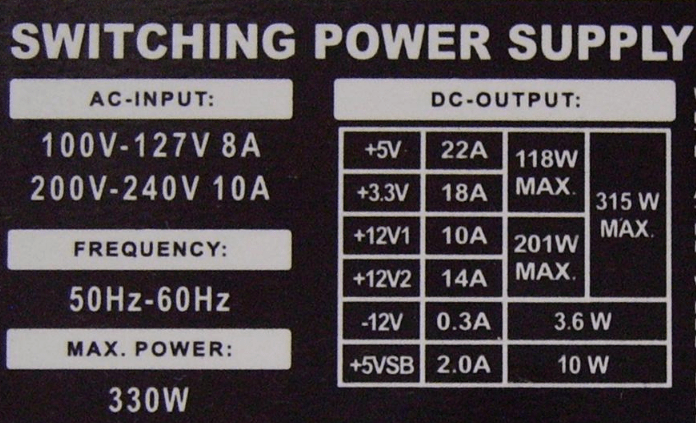
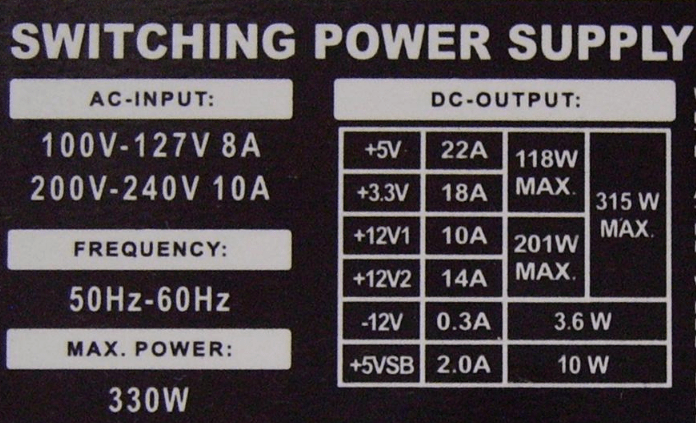
Работает – не работает
Наверное, вы хоть раз сталкивались с ситуацией, когда при нажатии кнопки включения на системном блоке ничего не происходит. Компьютер попросту не включается. Одна из причин подобного – отсутствие питающих напряжений.Блок питания может не включаться в двух случаях: при неисправности его самого и при выходе из строя подсоединенных устройств. Если не знаете, как подключенные устройства (нагрузка) могут влиять на питатель, поясню: при коротком замыкании в нагрузке многократно увеличивается потребление тока. Когда это превышает возможности БП, он отключается – уходит в защиту, поскольку иначе попросту сгорит.
Внешне то и другое выглядит одинаково, но определить, в какой части проблема, довольно просто: нужно попытаться включить блок питания отдельно от материнской платы. Поскольку для этого не предусмотрено никаких кнопок, сделаем так:
- Отключим компьютер от электросети, снимем крышку системного блока и отсоединим от платы колодку ATX – самый многожильный кабель с широким разъемом.


- Отсоединим от БП остальные устройства и подключим к нему заведомо исправную нагрузку – без нее современные блоки питания, как правило, не включаются. В качестве нагрузки можно использовать обычную лампу накаливания или какой-нибудь энергоемкий девайс, например, привод оптических дисков. Последний вариант – на ваш страх и риск, так как нельзя гарантировать, что устройство не выйдет из строя.
- Возьмем разогнутую металлическую скрепку или тонкий пинцет и замкнем на колодке ATX (которая идет от БП) контакты, отвечающие за включение. Один из контактов называется PS_ON и соответствует единственному зеленому проводу. Второй – COM или GND (земля), соответствует любому черному проводу. Эти же контакты замыкаются при нажатии кнопки включения на системнике.
Вот, как это показано на схеме:
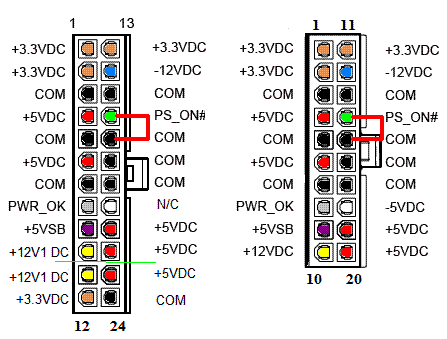
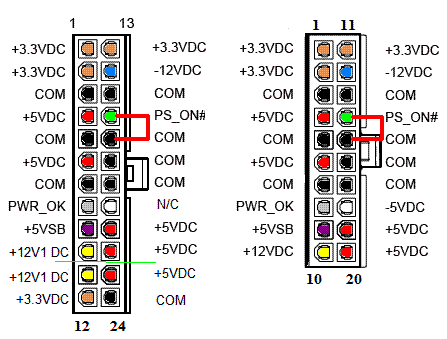
Если после замыкания PS_ON на землю в блоке питания закрутится вентилятор, а также заработает устройство, подключенное в качестве нагрузки, питатель можно считать работоспособным.
А что на выходе?
Работоспособность не всегда означает исправность. БП вполне может включаться, но не вырабатывать нужных напряжений, не выдавать на плату сигнал Power_Good (или выдавать слишком рано), просаживаться (снижать выходные напряжения) под нагрузкой и т. п. Чтобы это проверить, понадобится специальный прибор – вольтметр (а лучше мультиметр) с функцией измерения постоянного напряжения.Например, такой:


Или любой другой. Модификаций этого прибора очень много. Они свободно продаются в магазинах радио- и электротоваров. Для наших целей вполне подойдет самый простой и дешевый.
С помощью мультиметра мы будем измерять напруги на разъемах работающего блока питания и сравнивать показатели с номинальными.
В норме значения выходных напряжений при любой нагрузке (не превышающей допустимую для вашего БП) не должны отклоняться больше, чем на 5%.
Порядок измерений
- Включаем компьютер. Системник должен быть собран в обычной комплектации, т. е. в нем должно присутствовать всё оборудование, которое вы используете постоянно. Дадим блоку питания немного прогреться – примерно 20-30 минут просто поработаем на ПК. Это повысит достоверность показателей.
- Далее запускаем игру или тестовое приложение, чтобы нагрузить систему по полной. Это позволит проверить, способен ли питатель обеспечить энергией устройства, когда они работают с максимальным потреблением. В качестве нагрузки можете использовать стрессовый тест Power Supply из программы OCCT.
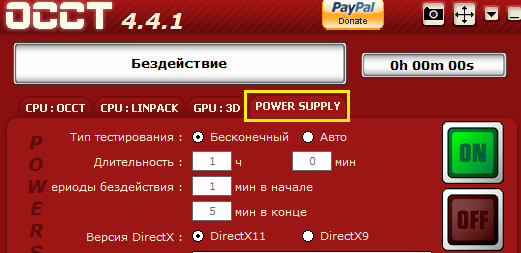
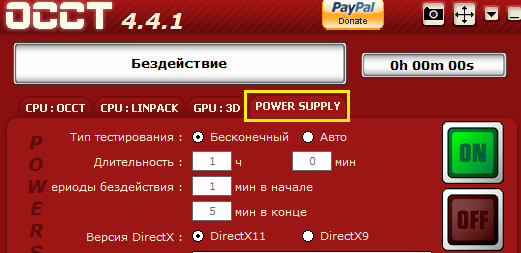
- Включаем мультиметр. Устанавливаем переключатель на значение 20 V постоянного напряжения (шкала постоянных напруг обозначена буквой V, рядом с которой нарисованы прямая и пунктирная линии).
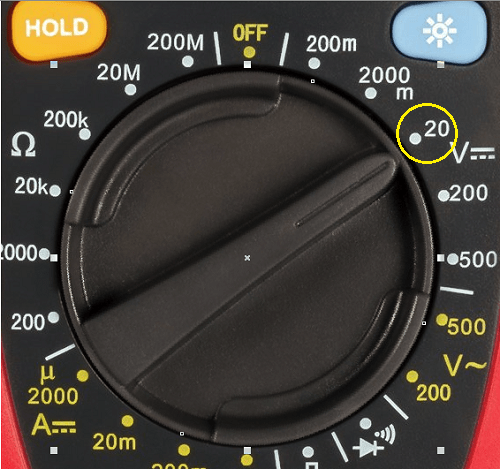
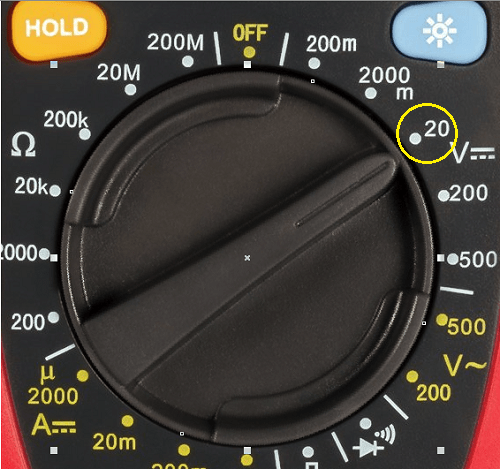
- Красный щуп мультиметра подсоединяем к любому разъему напротив цветного повода (красного, желтого, оранжевого). Черный – напротив черного. Или закрепляем его на любой металлической детали на плате, которая не находится под напряжением (измерение напруг следует проводить относительно нуля).


- Снимаем показатели с дисплея прибора. По желтому проводу подается 12 V, значит, на дисплее должно быть значение, равное 12 V ± 5%. По красному – 5 V, нормальным будет показатель 5 V ± 5%. По оранжевому, соответственно – 3,3 V± 5%.
Более низкие напряжения на одной или нескольких линиях говорят о том, что БП не вытягивает нагрузку. Такое бывает, когда его фактическая мощность не соответствует потребностям системы из-за износа компонентов или не слишком высокого качества изготовления. А может, из-за того, что он изначально был неправильно подобран или перестал справляться со своей задачей после апгрейда компьютера.
Для правильного определения необходимой мощности БП удобно использовать специальные сервисы-калькуляторы. Например, этот. Здесь пользователю следует выбрать из списков всё оборудование, установленное на ПК, и нажать «Calculate». Программа не только рассчитает требуемую мощность питателя, но и предложит 2-3 подходящие модели.
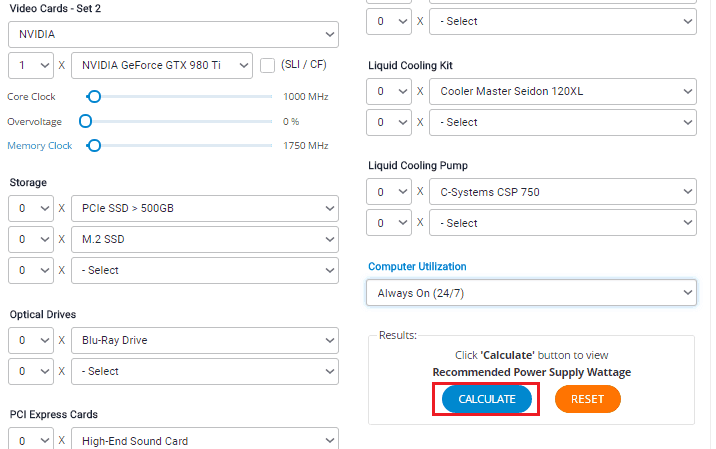
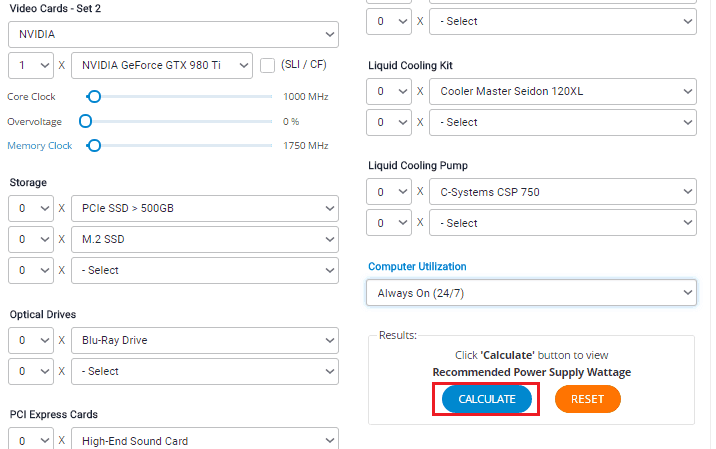
Зловредные пульсации
Бывает и так: выходные напряжения в норме, а компьютер все равно не работает как надо – виснет, перезагружается, не видит устройства, искажает звук и т. п. Одна из возможных причин такого поведения – паразитные пульсации выходных напряжений.В результате всех преобразований входного переменного напряжения (выпрямления, сглаживания, повторной конвертации в переменное с более высокой частотой, понижения, еще одного выпрямления и сглаживания) выходное должно иметь постоянный уровень, то есть его вольтаж не должен изменяться во времени. Если смотреть осциллографом, оно должно иметь вид прямой линии: чем прямее – тем лучше.
В реальности идеально ровная прямая на выходе БП – что-то из области фантастики. Нормальным показателем считается отсутствие колебаний амплитуды более 50 mV по линиям 5 V и 3,3 V, а также 120 mV по линии 12 V. Если они больше, как, например, на этой осциллограмме, возникают вышеописанные проблемы.


Причинами возникновения шумов и пульсаций обычно бывают упрощенная схема или некачественные элементы выходного сглаживающего фильтра, что обычно встречается в дешевых блоках питания. А также в старых, выработавших свой ресурс.
К сожалению, выявить дефект без осциллографа крайне затруднительно. А этот девайс, в отличие от мультиметра, стоит довольно дорого и не так часто нужен в хозяйстве, поэтому вы вряд ли решитесь его купить. Косвенно о наличии пульсаций можно судить по качанию стрелки или беганью цифр на дисплее мультиметра при измерении постоянных напряжений, но это будет заметно, только если прибор достаточно чувствительный.
А еще мы можем измерить ток
Раз у нас есть мультиметр, в дополнение к остальному мы можем определить токи, которые вырабатывает питатель. Ведь именно они имеют решающее значение при расчете мощности, указываемой в характеристиках.Недостаток тока тоже сказывается на работе компьютера крайне неблагоприятно. «Недокормленная» система нещадно тормозит, а блок питания при этом греется, как утюг, поскольку работает на пределе возможностей. Долго это продолжаться не может, и рано или поздно такой БП выйдет из строя.
Трудность измерения тока заключается в том, что амперметр (в нашем случае – мультиметр в режиме амперметра) необходимо включать в разрыв цепи, а не подсоединять к разъемам. Чтобы это сделать, придется разрезать или отпаять провод на проверяемой линии.
Для тех, кто решился на эксперимент с замерами токов (а без серьезных оснований этого делать, пожалуй, не стоит), привожу инструкцию.
- Выключите компьютер. Разделите пополам проводник на исследуемой линии. Если жалко портить провода, можете проделать это на переходнике, который одним концом подсоединяется к разъему блока питания, а вторым – к устройству.
- Переведите мультиметр в режим измерения постоянных токов (их шкала на приборе обозначена буквой А с прямой и пунктирной линиями). Установите переключатель на значение, превышающее номинальный ток на линии (последний, как вы помните, указан на наклейке БП).
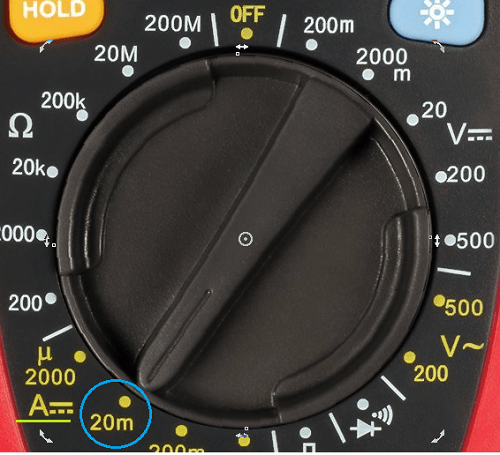
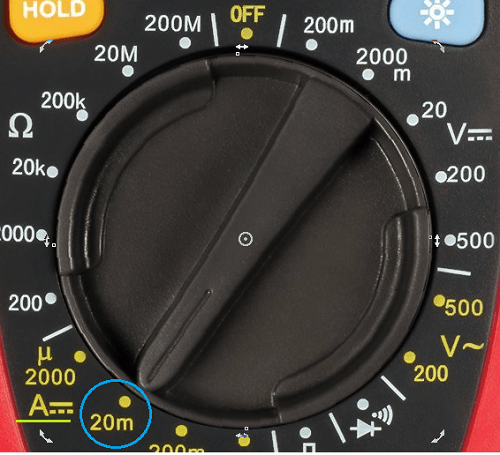
- Подключите мультиметр в разрыв провода. Красный щуп расположите ближе к источнику, чтобы ток протекал в направлении от него к черному. Включите компьютер и зафиксируйте показатель.
***
После всех проверок у вас будет если не полное, то весьма неплохое представление, на что способен блок питания вашего компьютера. Если всё отлично, я могу за вас только порадоваться. А если нет… Эксплуатация неисправного или некачественного питателя часто заканчивается выходом из строя и его самого, и других устройств ПК. Будет весьма неприятно, если этим другим окажется дорогостоящая видеокарта, поэтому старайтесь не экономить на столь важной детали и решайте все возникшие с ней проблемы как только заметите.[Инструкция] Как Проверить Блок Питания Компьютера
4710 Просмотры 0

Как проверить блок питания компьютера
Если ваш компьютер часто зависает или постоянно требует перезагрузку, или не включается совсем, то возможная причина таких неполадок — неисправность блока питания.
Блок питания снабжает электроэнергией все компоненты корпуса компьютера. Он трансформирует поступающее переменное напряжение в постоянное.
Содержание:
Симптомы неисправности
Читайте также: ТОП-12 Программ для диагностики компьютера: описание зарекомендовавших себя программных инструментов


Внутреннее устройство системного блока компьютера
Можно выделить ряд признаков, характерных для неисправной работы элемента питания. Блок питания не работает в нужном режиме при следующих условиях:
- Нажатие кнопки включения не приводит к началу работы системного блока. Нет светового и звукового ответа на включение. Кулеры не вращаются. В такой ситуации возможна неисправность блока питания или вероятно наличие разрывов в проводах, слабой подачи переменного тока из сети;
- Компьютер не включается с первого раза. Проблема либо в блоке питания, либо в неплотном соединении разъемов, либо в неисправности кнопки включения;
- Компьютер без видимой причины выключается на этапе загрузки операционной системы. Поводом для этого может служить прерывистая передача напряжения от блока питания на другие компоненты компьютера. Эта неисправность также может говорить о перегреве блока питания и, как следствие, происходит его принудительное отключение.
- Наличие «синего» экрана.
- Присутствие запаха гари.
Осмотр блока
Читайте также: [Инструкция] Тестируем производительность компьютера: используем популярные программы +Отзывы


Где находится блок питания
Проверка правильности работы блока питания компьютера предполагает проведение определенных манипуляций под напряжением. Будьте предельно осторожными во избежание несчастных случаев. Перед началом проверки осмотрите целостность каждого кабеля. Не касайтесь деталей мокрыми незащищенными руками.
1Визуальная проверка блока питания.
Это первый и самый простой способ проверки.
- Открутите 4 (или 6) винтов, отсоедините блок от корпуса компьютера;
- Открутите винты, которые находятся в корпусе блока, и разберите его;
- Тщательно осмотрите микросхему блока питания. Обратите пристальное внимание на конденсаторы.


Вздутые электролитические конденсаторы блока питания
Если среди них есть вздутые, то защита блока питания неисправна. Необходима срочная замена деталей.
Если неполадки в конденсаторах не найдены, то рекомендуем удалить пыль из блока питания, смазать вентилятор и собрать устройство, а после попробовать подключить компьютер.
back to menu ↑Проверка питания
Читайте также: ТОП-15 Программ для проверки жесткого диска на ошибки и битые сектора | Windows (7/8/10)
Эта проверка осуществляется путем включения блока питания без присоединения к материнской плате.
- Отключите компьютер. Затем выключите переключатель на задней стенке блока питания компьютера.
- Уберите крышку компьютера. Отключите блок питания от других частей компьютера. Отсоедините каждый кабель. Обязательно запомните или сфотографируйте порядок присоединения всех элементов, чтобы потом подключить все кабели обратно.
- Возьмите кабель питания материнской платы, который идет от блока питания. Найдите зеленый провод.


Кабель материнской платы
- Его необходимо замкнуть с любым из черных проводов. Сделайте это с помощью скрепки или небольшого куска провода.


Замкнуть зеленый провод с любым черным
- Подключите к блоку питания какое-либо устройство. К примеру, старый ненужный жесткий диск. Это нужно для придания блоку питания определенной нагрузки, отсутствие которой может привести к поломке блока.
- Подключите блок питания к сети и нажмите кнопку включения на корпусе блока.
Если вентилятор начал вращаться, значит, блок питания работает.
Даже если этот способ проверки показал, что блок питания работает, это не значит, что он полностью исправен.
back to menu ↑Проверка с помощью мультиметра
Читайте также: ТОП-15 Лучших программ для восстановления данных с флешки | 2019


Мультиметр
Теперь необходимо проверить, передает ли блок питания постоянное напряжение в полном объеме. Для этого:
- Отключите блок питания и с помощью скрепки или кусочка провода замкните кабель материнской платы. Так вы приведете блок в рабочее состояние.
- Придайте блоку питания любую внешнюю нагрузку. Подключите к нему дисковод, жесткий диск или кулер;
- Возьмите мультиметр — это универсальный тестер, замеряющий силу тока. Выставите тестер в режим проверки напряжения постоянного тока.
- Проверьте напряжение между оранжевым и черным проводом, между красным и черным, а также между желтым и черным.
- Черный щуп мультиметра втыкаем в разъем напротив черного провода, красный щуп тестера по очереди подключаем к контактам разъема, к которым подходят провода нужных нам цветов.


Вводим щупы тестера в разъемы контактов
Работоспособный блок питания будет выдавать следующие значения напряжения:
- 3 Вольт для оранжевого провода;
- 5 Вольт для красного провода;
- 12 Вольт для желтого провода.
Если проведенный тест выдал вам неисправность блока питания, то его можно разобрать и починить. После завершения работ соберите все контакты и произведите правильную их установку.
Если проведенный тест показал, что ваш блок питания исправен, но трудности с компьютером продолжаются, то, скорее всего причина в чем-то другом.
back to menu ↑Программная проверка
Читайте также: Проверка оперативной памяти: Основные способы для всех операционок | 2019
Можно провести проверку работы блока питания с помощью специализированной программы SpeedFan.
Эта утилита проверяет температуру и силу напряжения блока питания.
При индикации температуры блока питания, эта программа оперирует внутренним термодиодом.
Это позволяет более точно определять температуру.
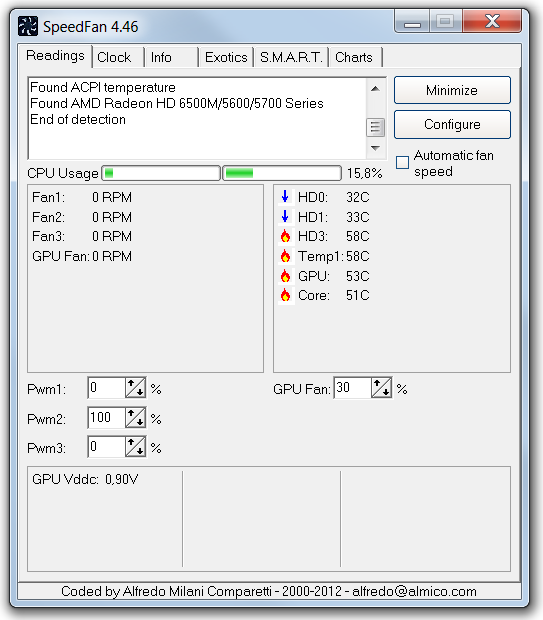
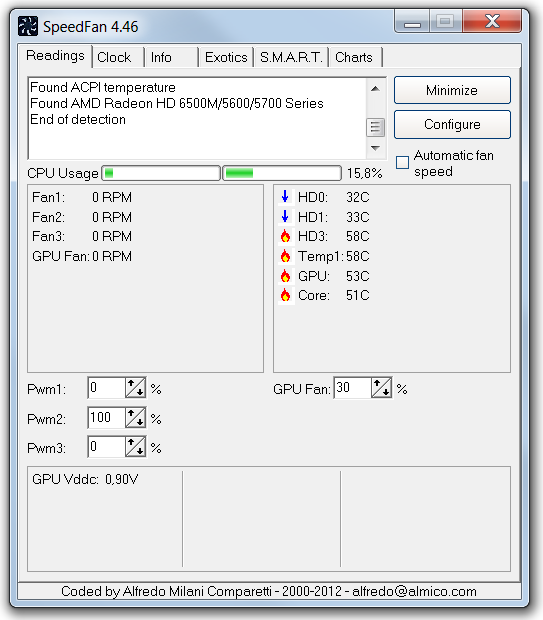
Программа SpeedFan
Скачать- Универсальная программа для теста. Если при этом блок питания не перегрелся, значит проблем нет. Примечательно, что программа во время нагрева нагружает не только процессор, но и видеокарту. Вы можете выставить собственный мониторинг напряжений и температур.ирования блока питания — S&M. Данная утилита сильно нагружает процессор, провоцируя максимальный нагрев устройств.
Тестирование с помощью данной утилиты может вызвать перегрев устройства и поломку, если комплектующие низкого качества.


Программа S&M
Скачать back to menu ↑Проверка блока питания с помощью программы OCCT
Читайте также: ТОП-12 Лучших блоков питания для вашего компьютера | Обзор актуальных моделей в 2019 году
Эта утилита также провоцирует максимальную нагрузку на элементы системы.
Программу не рекомендуется использовать на слабых или недорогих системах.
Внутри утилиты представлены несколько вкладок, отвечающих за видеокарту, процессор, блок питания. Вам стоит только выбрать нужную.
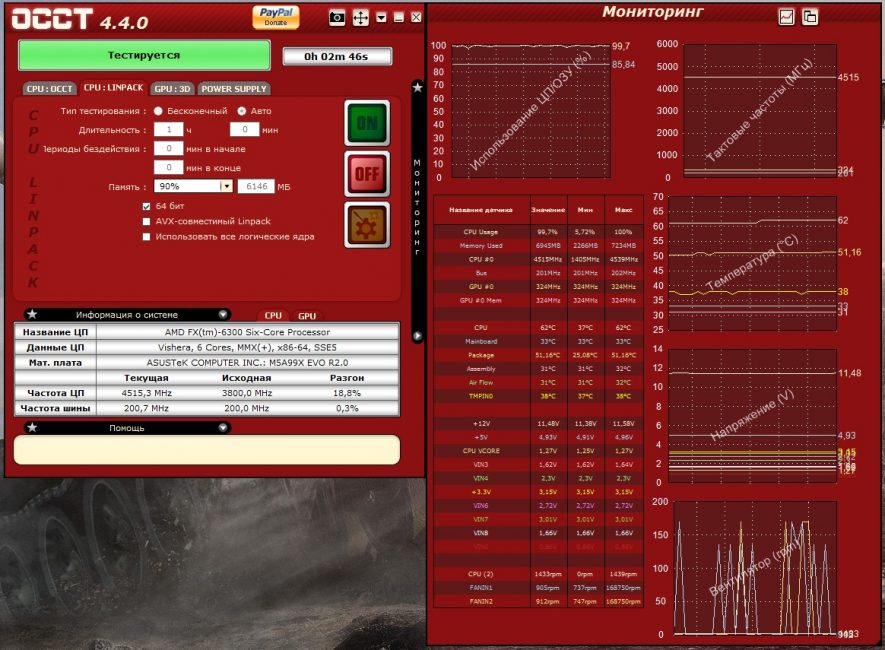
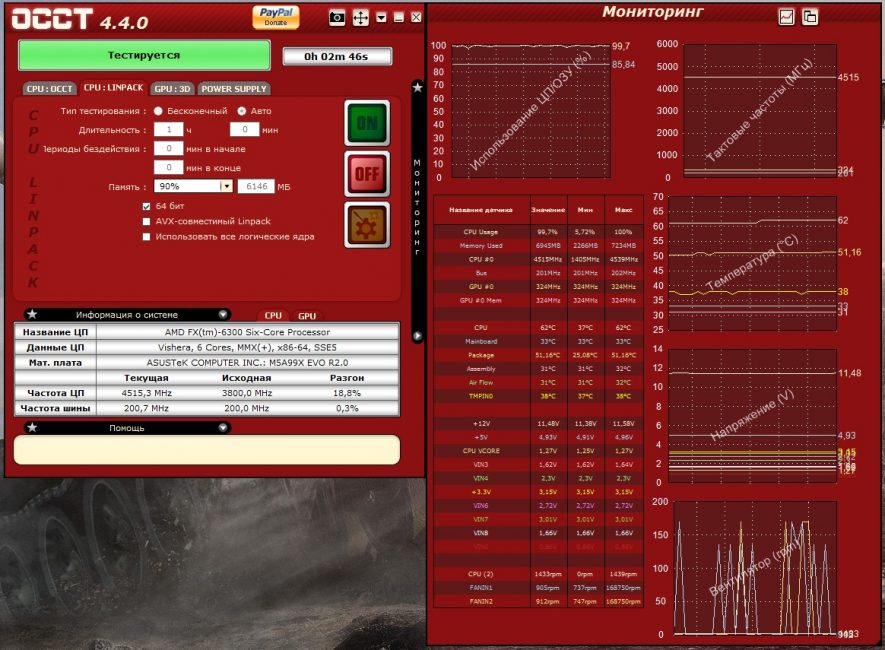
Программа OCCT
Скачать
back to menu ↑ back to menu ↑Советы по эксплуатации БП
Необходимо следовать определенным правилам безопасного использования блока питания компьютера, чтобы его тестирование не стало частым процессом.
- Следите за тем, надёжно ли и жёстко закреплён блок питания.
- При инсталляции комплектующих большей мощности соответственно растет нагрузка и на блок. Нужно обязательно удостовериться, что проводниковые и полупроводниковые компоненты не будут испытывать перегрев.
- Еще на этапе покупки компьютера, выберете блок питания с запасом мощности.
- Обеспечьте и всегда проверяйте постоянство переменного напряжения.
- Продумайте защиту от незапланированного выключения. Просто установите бесперебойник.
- Следите за исправной работой вентилятора, от которого зависит охлаждение блока питания.
- Систематически чистите и меняйте смазку в системе питания.
Выше сказанное, к сожалению, не дает гарантии, что ваш компьютер застрахован от поломки.
Старайтесь проводить тестирование при любом подозрении на неисправность блока питания. В этом случае шанс починить неисправность гораздо выше.
Мы рассмотрели несколько способов того, как проверить блок питания на работоспособность. Это возможно осуществить самостоятельно, имея при себе элементарные знания по электронике.
Не забудьте сохранить нашу статью в закладки, чтобы инструкция Как провести проверку блока питания всегда была под рукой.
back to menu ↑ВИДЕО: Как проверить блок питание компьютера? Проверка и диагностика БП
8.2 Total Score
Для нас очень важна обратная связь с нашими читателями. Оставьте свой рейтинг в комментариях с аргументацией Вашего выбора. Ваше мнение будет полезно другим пользователям.
Актуальность информации
8
Доступность применения
9
Раскрытие темы
7.5
Добавить свой отзывПроверка блока питания компьютера — программы и советы
- ПРОГРАММЫ ДЛЯ ПРОВЕРКИ БЛОКА ПИТАНИЯ НА WINDOWS
- ВАЖНОЕ ЗАМЕЧАНИЕ
В процессе выбора комплектующих для персонального компьютера рядовой пользователь, как правило, задается вопросами быстродействия, объемом оперативной памяти, жесткого диска или SSD, параметрами видеокарты, забывая при этом о блоке питания. А ведь это один из основных элементов надежной и стабильно функционирующей системы. Блок питания, преобразуя входное напряжение, формирует из него рабочие напряжения, питающие абсолютно все компоненты и узлы компьютера.
Качественный блок питания должен обладать и другими функциями, позволяющими эффективно и надежно работать компьютеру. Например:
- Фильтрация внешних помех и наводок, эргономичное расположение компонентов на плате блока питания, сводящее к минимуму внутренние наводки.
- Стабилизация напряжений под нагрузкой.
- Защита схемы от скачков и перепадов напряжения во внешней электросети.
- Коррекция коэффициента мощности, позволяющая повысить КПД блока питания и уменьшить нагрузку на электросеть.
К выбору блока питания необходимо относиться ответственно, но не менее важно следить за тем, чтобы он работал стабильно и соответствовал заваленным характеристикам. Будет не лишним проверять не только БП уже давно работающие в системе, но и новые. Это полезная практика, т.к. от брака и подделок никто не застрахован.
ПРОГРАММЫ ДЛЯ ПРОВЕРКИ БЛОКА ПИТАНИЯ НА WINDOWS
Для тестирования БП есть несколько программ, позволяющих это сделать из под Windows. Рассмотрим пару из них.
AIDA64. Программа удобна, но для полнофункционального использования её необходимо приобрести. Впрочем, с некоторыми ограничениями можно использовать и пробную версию.
Запускаем ярлык, в верхней панели выбираем «Сервис» — «Тест стабильности системы»
Далее ставим галочку на «Stress GPU(s)» и подтверждаем свое действия, нажав «Да» в появившемся окне. Тем самым во время нашего теста нагрузка на систему и блок питания будет увеличена за счет задействования в тесте графического процессора.
Запускаем тест, нажав на «Start»
Переходим на вкладку «Statistics»
В этом окне нас интересует «Voltage». Здесь следует обратить внимание на линии напряжения центрального процессора, 5V, 3,3V и 12V. Чем стабильнее будут показатели столбцах «Minimum» и «Maximum», тем лучше. Явные просадки в показателях будут свидетельствовать о наличии проблем в работе блока питания.
Также стоит обратить внимание на «Cooling Fans» — «Power Supply» — этот параметр показывает скорость оборотов вентилятора блока питания под нагрузкой во время теста. Сама возможность автоматической регулировки оборотов является большим плюсом БП.
Для пользователей ноутбуков — иногда во вкладке со статистикой можно увидеть только напряжение процессора. В некоторых случаях это абсолютно нормально, т.к. отображение линий питания в программе зависит от схемотехники материнской платы, наличия тех или иных датчиков и совместимости их с программой. Но на точность отображения динамики напряжения во время теста это не влияет.
OCCT. Рассмотрим вторую программу. У неё есть явное преимущество перед предыдущей — она полностью бесплатна. Открываем и переходим на вкладку, указанную стрелкой
В этой вкладке обращаем внимание на параметры:
- Тип тестирования: Авто;
- Длительность: от 30 минут до 1 часа;
- Версия DirectX: выбираем доступную. Если есть возможность — 11, если нет — 9;
- Разрешение: как правило, текущее. Выставляется автоматически, в зависимости от того, какое в данный момент используете;
- Ставим галочку на «Полноэкранный режим»
- Ставим галочку на «64 бит Linkpack», если у вас 64-разрядная система. Узнать разрядность своей системы можно в свойствах ОС;
- Ставим галочку на «Использовать все логические ядра» (в некоторых случаях галочка недоступна, например, если в BIOS заблокированы одно или несколько ядер)
Всё. Можно запускать тест, нажав на кнопку «ON»
По окончании теста откроется окно со скриншотами, где будут подробные графики необходимых нам параметров системы. Проанализировав показания работы блока питания во время теста, мы можем сделать выводы о надежности и стабильности его работы.
ВАЖНОЕ ЗАМЕЧАНИЕ
Программа OCCT очень сильно нагружает БП во время теста. Если вы не уверены в качестве своего блока питания, то, возможно, стоит воздержаться от данного теста. Особенно внимательно к этому замечанию стоит отнестись владельцам дешевых китайских блоков питания неизвестного или малоизвестного производителя. Это же и относится к владельцам ноутбуков. Для вас, пожалуй, оптимальным вариантом будет программа AIDA64.
Остались вопросы, предложения или замечания? Свяжитесь с нами и задайте вопрос.
ПОШАГОВАЯ инструкция как проверить БЛОК ПИТАНИЯ компьютера на работоспособность самостоятельно

Блок питания – одна из самых важных и самых ненадёжных деталей в устройстве компьютера. Если в один “прекрасный” день ваш компьютер просто перестал включаться, то очень велика вероятность того, что дело здесь именно в нём. Но как же узнать точно? Данная статья расскажет вам, как проверить блок питания компьютера на работоспособность.
Как понять что блок питания неисправен?
Блок питания – это сложная по своей конструкции деталь, состоящая из множества компонентов, и когда из строя выходит хотя бы один из них, это губительно отражается на работе системы в целом. Существует множество различных причин для его поломки, которые проявляют себя также по-разному. Всего есть четыре признака, которые говорят, что ваш блок питания неисправен:
- Не включается компьютер, когда вы нажимаете на кнопку — не происходит вообще ничего, нет даже короткого отклика или звукового сигнала.
- Компьютер нормально включается, но через какое-то время снова выключается, обычно даже не успев загрузить систему.
- ПК включается не всегда.
- Во время работы очень сильно увеличивается температура блока питания.
Если блок питания вашего компьютера неисправен, далеко не всегда это означает, что он не будет включаться. Существуют и другие признаки, указывающие на его плохое состояние.
Если при работе за компьютером вы заметили хотя бы один из этих признаков – обязательно обратитесь к мастеру. Не стоит затягивать с данной проблемой, если конечно не хотите чтобы ваш компьютер полностью перестал работать.

Если же вы не уверены в своих подозрениях, то ниже вас ждут несколько полезных советов о том, как проверить исправность блока питания компьютера.
Причины поломки блока питания
Существует множество причин, из-за которых ваш блок питания может перестать работать, от физических повреждений до поселившегося внутри насекомого. Однако есть две наиболее частые причины, из-за которых ломается девяносто процентов всех блоков питания:
- Некачественные детали. Порой из-за своей недобросовестности производитель может заменить некоторые компоненты на более дешёвые и менее износостойкие, которые выйдут из строя при первой же возможности. Такая проблема встречается довольно часто, однако актуальна она только для дешёвых компьютеров и блоков. А потому, если у вас стоит фирменный компьютер с заводскими деталями, её можно смело отметать.
- Нестабильное напряжение. Чаще всего блоки питания ломаются из-за скачков напряжения в электросети. И неудивительно, ведь именно он регулирует подачу тока во все “части” вашего ПК. К слову, данную причину довольно легко обнаружить, ведь во-первых перепад напряжения несёт угрозу только для работающего компьютера, а во-вторых блок ломается потому, что в нём перегорает какая-либо деталь. А потому, если посреди работы ваш ПК вдруг выключается и не хочет снова запускаться, а от блока питания источает чёткий запах горения, то здесь всё очевидно.
Когда ломается блок питания это очень опасно, ведь, как уже говорилось ранее, блок питания – это связующее звено между электросетью и компьютером. Когда он ломается, весьма вероятно, что это коснётся и других компонентов системы, в результате чего придётся проводить “капитальный ремонт” либо вовсе покупать новый компьютер.
Чтобы избежать поломки, следует быть внимательным к своему ПК и не стараться сэкономить при его покупке или ремонте. Для защиты же от скачков напряжения рекомендуется использовать источник бесперебойного электропитания или как его ещё называют “перебойник”.

Визуальный осмотр блока питания
Иногда ответ на вопрос “как проверить работает ли блок питания?” до безумного прост. Довольно часто причину поломки можно выявить, просто внимательно осмотрев его. Есть четыре основные проблемы, которые можно обнаружить невооружённым глазом при осмотре блока питания:
- Физическое повреждение. Крайне редкая, однако всё же актуальная причина для поломки блока питания. Чаще всего это происходит при перевозке или падении компьютера, однако порой его можно повредить, даже случайно задев. Чтобы полностью отбросить данный вариант или же наоборот подтвердить, следует раскрутить блок питания и осмотреть все его компоненты.
- Насекомые. Самая неприятная из всех причин – это поселившееся в блоке питания насекомое. Чаще всего это случается когда компьютером долгое время не пользуются и хранят где-нибудь на чердаке. Тепло, идущее от системного блока, привлекает теплолюбивых насекомых и там они строят свои гнёзда. Если у вас вдруг окажется именно такая проблема, будьте осторожны, устраняя её последствия, и окончательно не повредите блок, хотя чаще всего после такого спасти его уже не удаётся.
- Перегорание. Иногда перегоревшие детали также можно заметить при осмотре. Но не стоит думать, что в таком случае вас там будут ждать почерневшие обуглившиеся микросхемы. Слегка расплавленные контакты, лёгкое почернение у места их крепления или окисление, вот на что нужно обращать внимание.
- Пыль. Сильное запыление блока питания – это одна из наиболее частых причин его поломки. Из-за пыли нарушается поступление воздуха и охлаждение деталей, в результате чего он может банально перегореть. Чтобы этого не случилось, необходимо всегда следить за ним и при необходимости чистить. Причём опасность несёт не только пыль внутри блока, но и снаружи на контактах разъёмов или решётках.

Если после внимательного осмотра и прочистки, ваш ПК всё ещё не работает, то вот вам пара способов, как проверить блок питания на работоспособность.
Как проверить блок питания компьютера на работоспособностьс помощью скрепки?
Есть множество вариантов, почему ваш компьютер перестал работать. А потому прежде чем начать винить во всём блок питания, надо сначала убедиться в том, что причина поломки действительно в нём. Как это сделать? Лучше всего будет попробовать запустить блок питания напрямую, то есть без участия ПК.
Вы можете проверить блок питания на компьютере скрепкой, проволокой или небольшим проводком. Для этого достаточно просто соединить с их помощью два определённых контакта на разъёме питания блока. Первый контакт это тот самый, который и отвечает за включение блока питания, обычно он зелёного цвета и находится на четвёртой, считая слева, позиции. Второй же контакт находится справа по соседству с первым и поможет нам заземлить напряжение.
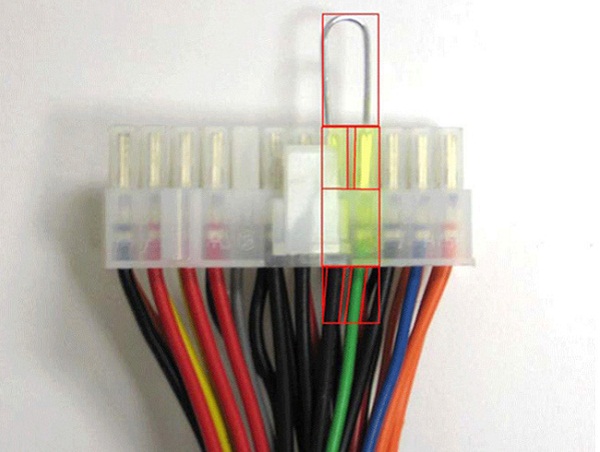
Если после того, как вы соединили контакты, блок питания заработал, начал крутиться вентилятор, то причину следует искать в другом месте, например в самой кнопке включения. Если же нет, то тут возможно два варианта, либо блок питания действительно не исправен, либо вы что-то сделали не так.
В целях безопасности при проведении данной операции, лучше всего полностью обесточить блок питания, а также отключить его от винчестера и других компонентов ПК, оставив только подключение к дисководу. Это делается для того чтобы избежать перегорания самого блока и других составляющих системы, ну и конечно же удара током.
Проверка блока питания с использованием вольтметра
Использование скрепки — это наиболее простой из всех методов диагностики, однако если у вас дома есть вольтметр, то существует куда более надёжный способ, как проверить блок питания компьютера, который поможет вам избавиться от всех сомнений. Данная процедура не намного сложнее предыдущей и состоит из семи простых шагов:
- Отключите ваш ПК от электросети.
- Отсоедините блок питания от всех компонентов, винчестера, жёстких дисков и т.д. (делая это впервые, внимательно запоминайте, где что подключается, а лучше фотографируйте).
- Найдите ATX разъём (выглядит как связка из двадцати или более проводов).
- На разъёме вам следует найти четыре контакта, с проводами чёрного, жёлтого, розового и красного цветов.
- Осуществите нагрузку (подключите блок питания к внешнему вентилятору, дисководу или старому жёсткому диску).
- Подать питание.
- Подключить вольтметр и проверить напряжение на следующих парах контактов: розовый и чёрный (должно быть около 3,3 В.), чёрный и красный (5В.), чёрный и жёлтый (12 В.).
При измерении допускается лёгкая погрешность, не более 5%. Если показатели на вашем компьютере совпали с эталонными, то блок питания точно в порядке.
Блок питания играет огромную роль в работе ПК. Поэтому следует внимательно следить за ним, а при первых же признаках поломки заняться его ремонтом. А если вы не уверены в своей компетентности в том, как проверить блок питания компьютера на работоспособность, передать дело в руки профессионалов. Помните, что пренебрежение при работе с ним может привести к полной поломке всей системы вашего ПК.